Hướng dẫn gắn Pixel Facebook vào Landing Page
Bước 1: Tạo mới Pixel
Truy cập: https://business.facebook.com/settings/pixels/
Bấm Thêm. Sau đó chúng ta tắt cửa sổ phía dưới này, Tiến hành thêm người và Thêm tài sản cho Pixel

Đặt tên cho Pixel của bạn và bấm Tiếp Tục

Sau đó bấm tắt

Tiếp theo bấm Thêm người trên quản lý Pixel và thêm thành viên quản lý pixel


Sau khi đã Thêm người quản lý pixel thì bạn hãy Thêm tài sản cho pixel như Tài khoản quản cáo


Bước 2: Sau khi đã thêm xong. Chúng ta bấm vào Menu(3 vạch) => Chọn Trình quản lý sự kiện để cài đặt tiếp Pixel

Chọn Pixel chúng ta vừa mới tạo, chọn Tiếp tục thiết lập Pixel

Chọn Meta Pixel => Kết nối

Sau đó chọn Tự cài đặt mã

Tiếp theo chọn sao chép mã

Bước 3: Bước này rất quan trọng. Mọi người lưu ý chỉ copy ID Pixel như hình bên dưới, không copy nguyên đoạn mã cơ sở nhé, bạn có thể sao chép đoạn mã ra Notepad hay file word để lấy ID Pixel

Bước 4: Truy cập Aladi.vn, chọn Lading page cần gắn Pixel và chọn Thiết lập thông tin

Bước 5: Chọn Gắn thẻ script sau đó dán ID Pixel vào ô Facebook Pixel ID và cuối cùng bấm Lưu thiết lập


Ngoài ra, để chạy quảng cáo, chúng ta cần tạo 2 trang, một trang chính và một trang cảm ơn để đo chuyển đổi nhé. Do đó, bạn cần gắn ID Pixel vào trang cảm ơn luôn nhé!
Bước 6: Sau khi đã cài xong, bạn hãy quay lại bước Thiết lập pixel và Chọn Bật tính năng so khớp nâng cao tự động và bấm Tiếp tục

Bỏ qua bước Thêm sự kiện bằng công cụ thiết lập sự kiện và bấm Tiếp tục

Tới bước Xác minh miền bạn bấm tiếp tục

Ở bước Đặt cấu hình sự kiện trên web bạn chọn Đi đến phần tổng quan về pixel

Bước 7: Khi thiết lập xong Pixel, tới bước định nghĩa cho pixel bằng cách bấm vào nút Thêm sự kiện và chọn Từ pixel

Tiếp theo, bấm nút Mở công cụ thiết lập sự kiện
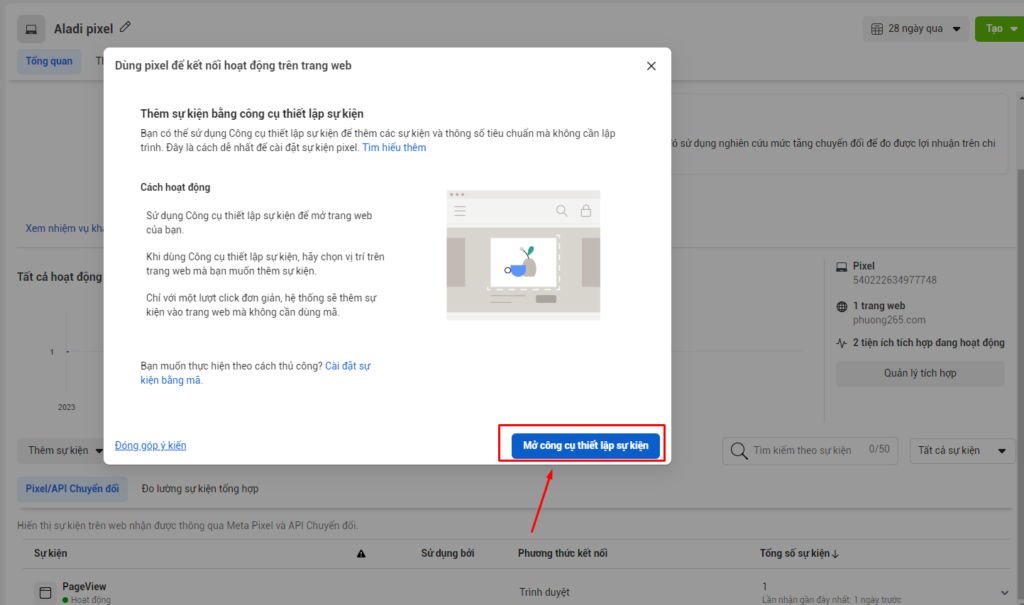
Điền tên miền của bạn vào ô bên dưới và bấm Mở trang web
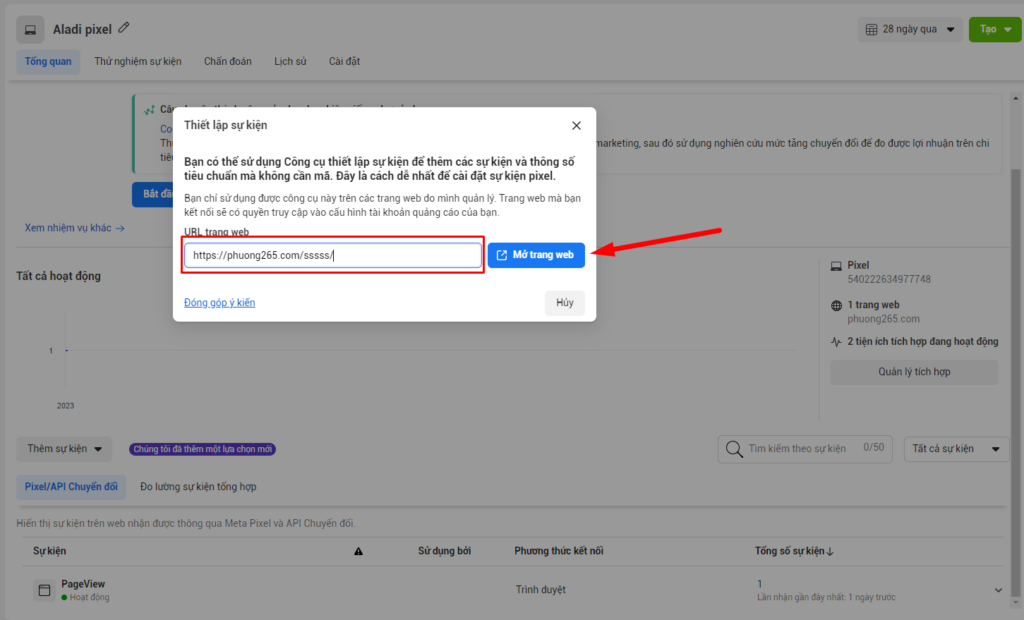
Tiếp theo bạn nhấn Theo dõi nút mới
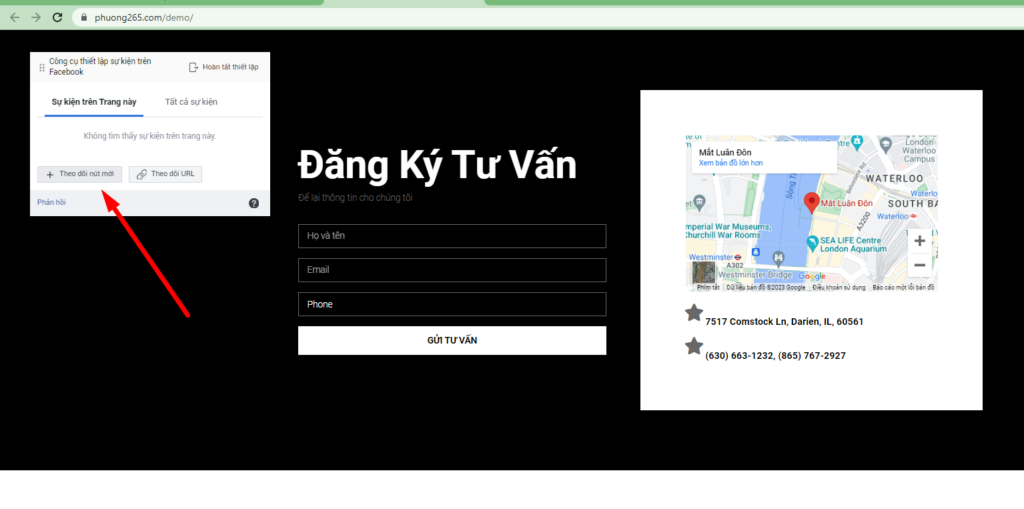
Chọn nút mà bạn muốn theo dõi chuyển đổi, ở đây mình chọn nút Gửi Tư Vấn và chọn hành động là Lượt hoàn tất đăng ký khi có khách hàng đăng ký vào Form và bấm Xác nhận.
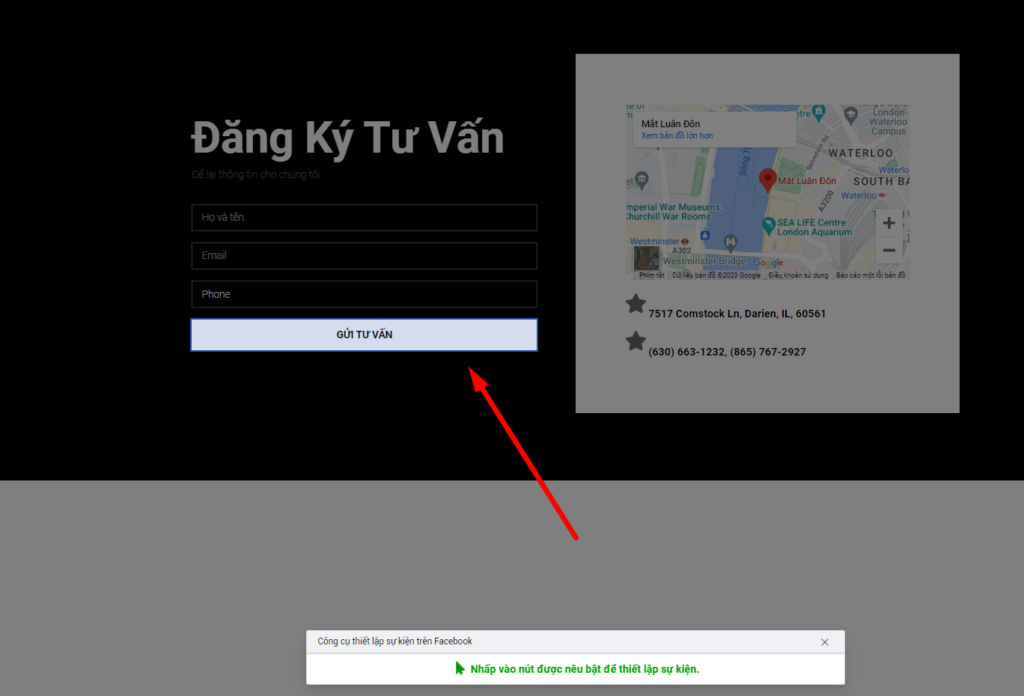
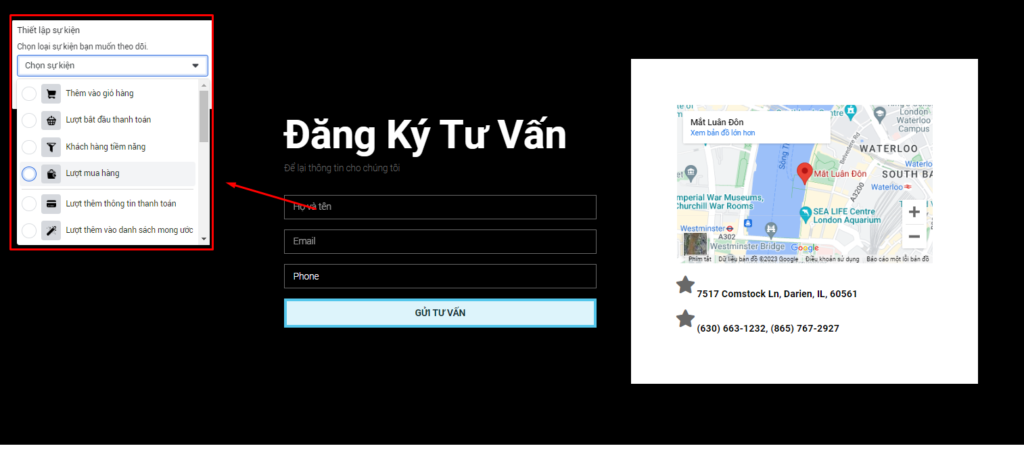
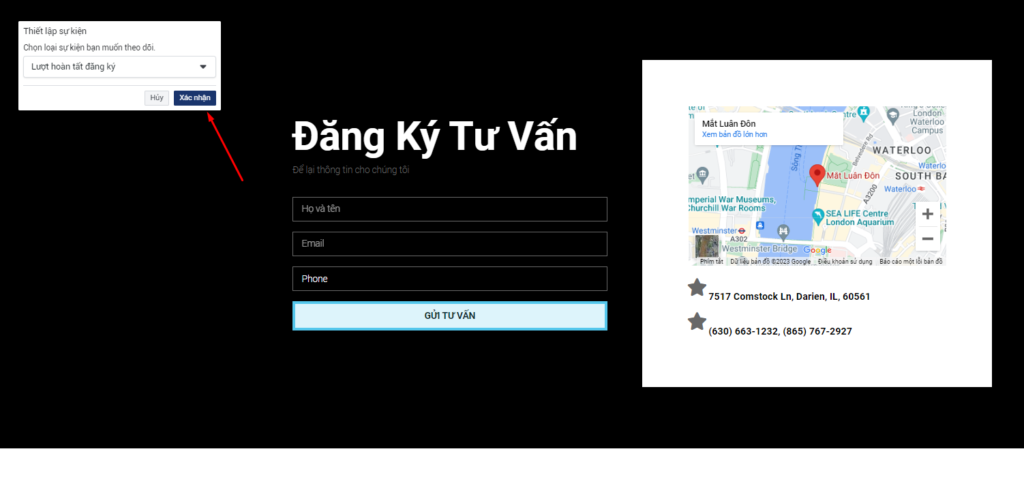
Ở khi đã cấu hình xong thì sẽ hiển thị như hình dưới
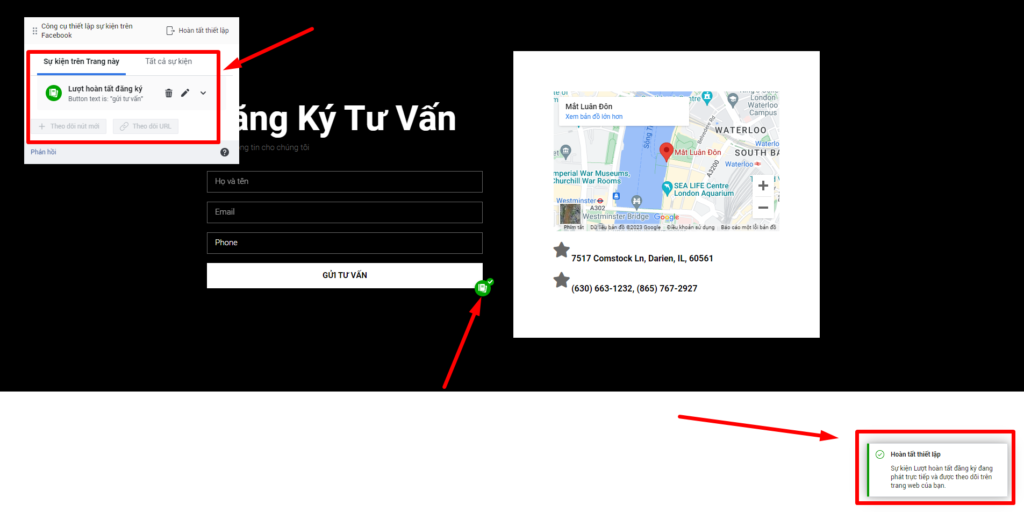
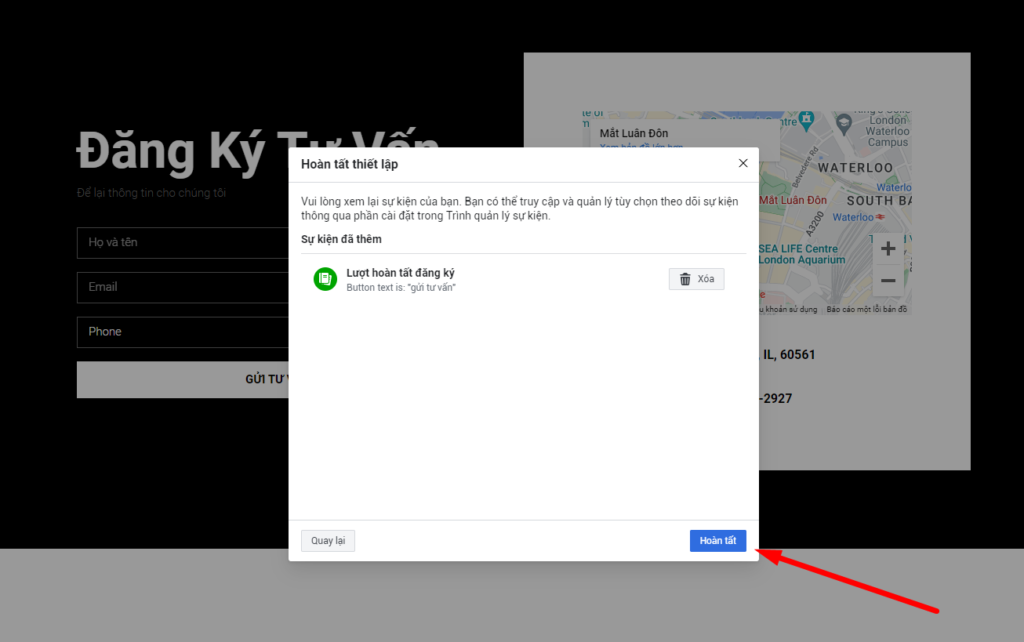
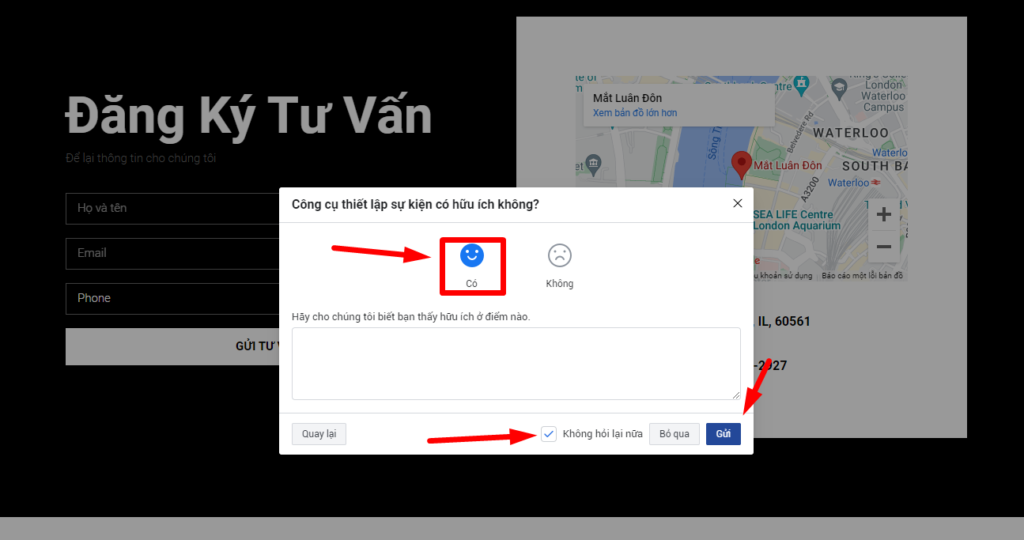
Bước 7: để xem bạn đã thiết lập pixel của mình đúng hay chưa hãy chọn Tab Thử nghiệm sự kiện, điền tên miền vào ô bên dưới và bấm mở trang web
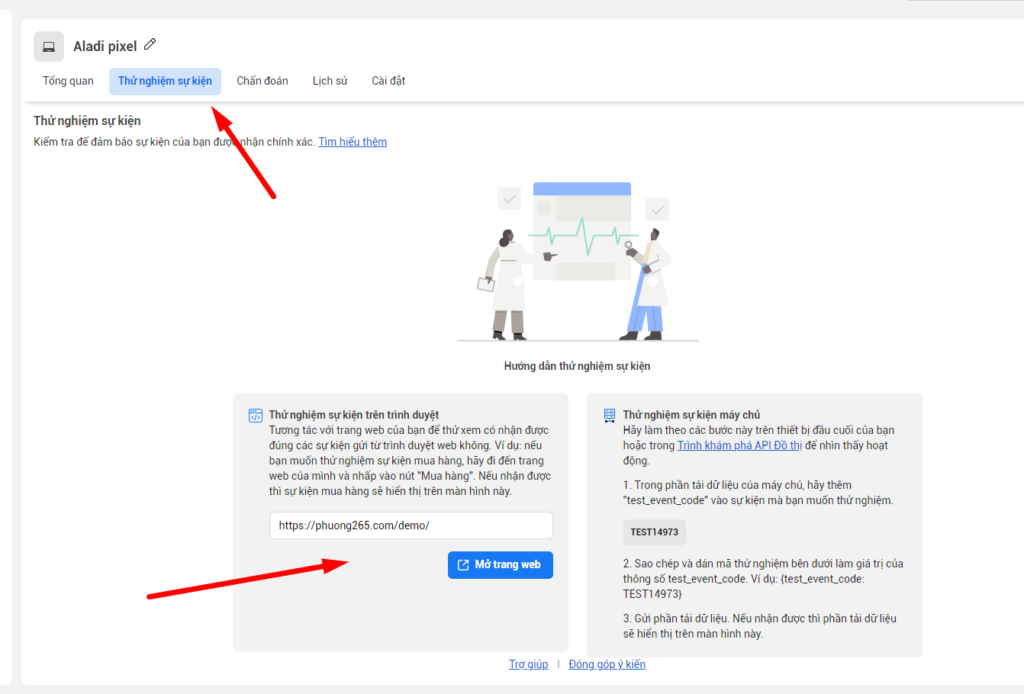
Điền thông tin và bấm Gủi tư vấn
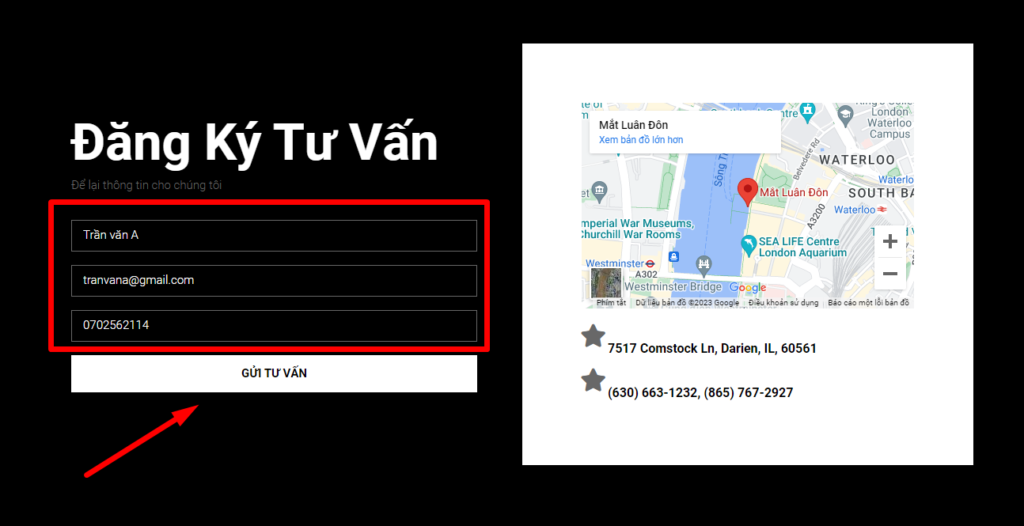
Trên phần Thử nghiệm sự kiện đã có Hoàn tất đăng ký có nghĩa bạn đã thiết lập đúng
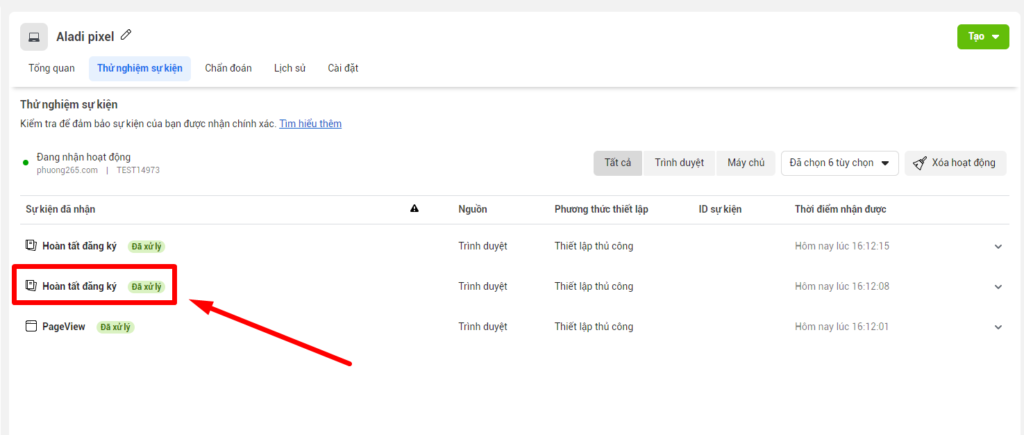

0 Bình luận